Skelbimas
Adobe Photoshop yra jėgainė, kai kalbama apie nuotraukų redagavimą. Galite padaryti viską iš lygios odos, pašalinti dėmeles 3 „Photoshop“ patarimai, kaip patobulinti savo nuotraukas Skaityti daugiau , ir dar.
Naudodamiesi „Photoshop“ pasirinkimo įrankiais taip pat galite sužinoti, kaip atrodysite, turėdami kitokią plaukų spalvą, nesukeldami problemų dažydami plaukus.
Kaip išsirinkti plaukus

- Meniu Įrankiai atidarykite greito pasirinkimo įrankį. Taip pat galite naudoti sparčiuosius klavišus W.
- Pasirinkite portreto sritį su plaukais. Galite naudoti skliaustelius [ ir ] padidinti ir sumažinti šepetėlio dydį. Laikykite nuspaudę Pamaina mygtuką, norėdami pridėti papildomas vaizdo dalis prie savo pasirinkimo, ir laikykite nuspaudę mygtuką Alt klavišas norimas pašalinti paveikslėlio skyrius iš pasirinktų.
- Taip pat galite patikslinti pasirinkimą spustelėdami Pasirinkite ir Maskuoti. Sureguliuokite slankiklius, kad pasirinktumėte ir kaukės parametrus: Lygus, Plunksnas, Kontrastas arba „Shift Edge“. Tai labai daug bandymų ir klaidų procesas, ir pastebėsite, kad geriausia žaisti su šia funkcija, kad pamatytumėte, kas jūsų vaizdui tinka geriausiai.
- Baigę spustelėkite Gerai.
Dabar, kai pasirinkote, yra du būdai, kuriais galite pakeisti plaukų spalvą. Vieno metodo negalima pakeisti, o kito - ne.
Naudodamiesi Meireles Neto atvaizdu „Nebegalima“ iš „Unsplash“ tamsių plaukų modelio su juodais plaukais, mes galime naudoti bet kurį iš šių būdų pakeisti jos plaukų spalvą.
Kaip pakeisti plaukų spalvą
Jei jums nerūpi tai, kad turite pakeisti pakeitimus, naudokite šį metodą:
- Eiti į Vaizdas > Koregavimai > Pasirinkta spalva.
- Pasirinkite Neutralai iš išskleidžiamojo meniu.
- Dabar galite reguliuoti slankiklius pagal spalvą, kurią norite gauti galutiniame rezultate. Nubraukite geltoną slankiklį, jei norite šviesių plaukų. Jei norite raudonesnių plaukų, nugręžkite žalsvai mėlyną slankiklį. Nugriaukite juodą slankiklį, jei norite žilų plaukų.
- Taip pat galite žaisti su kitomis išskleidžiamojo meniu parinktimis, jei ieškote drastiškesnių spalvų pokyčių.

Jūsų pakeitimai taip pat skirsis atsižvelgiant į originalią plaukų spalvą - eksperimentuojant bus galima rasti tinkamą jūsų norimą plaukų spalvą. Šis metodas labiau atleidžia, kai reikia tiksliai pasirinkti.
Jei norite lengvai atsisakyti pakeitimų, naudokite šį metodą:
- Pasirinkę, nukopijuokite sluoksnį su savo paveikslėliu.
- Ištrinkite pasirinkimą spustelėdami Ištrinti klaviatūroje.
- Sukurkite naują tuščią sluoksnį naudodami spartųjį klavišą „Shift“ + „Cmd“ / „Ctrl“ + N.
- Dažų kibiro įrankio naudojimas (spartusis klavišas G) užpildykite ištrintą vietą pasirinkta spalva.
- Sluoksnių skydelyje spustelėkite išskleidžiamąjį meniu maišymo režimas (jis turėtų būti nustatytas kaip Normalus pagal nutylėjimą).
- Galite žaisti su turimais pasirinkimais. Mes tai radome Švelni šviesa ir Perdanga buvo geros galimybės. Patamsėjo ir Padauginkite taip pat dirbo, kol truputį sumažinome sluoksnio nepermatomumą.
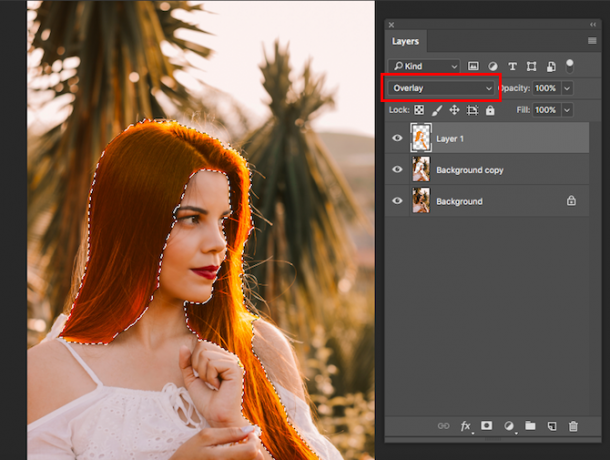
Šis metodas yra mažiau atlaidus, kai reikia pasirinkti, todėl norėsite skirti laiko tam, kad įsitikintumėte jūsų pasirinkimas yra kiek įmanoma tikslesnis, nes priešingu atveju jums gali atrodyti, kad pašalinate dalis jūsų atvaizdo reikia.
Kaip ir daugelyje „Photoshop“ dalykų, tai padaryti yra keli būdai. Ar turite pageidaujamą plaukų spalvos keitimo būdą „Photoshop“? Praneškite mums komentaruose.
Nancy yra rašytoja ir redaktorė, gyvenanti Vašingtone. Anksčiau ji buvo „The Next Web“ Artimųjų Rytų redaktorė ir šiuo metu dirba DC įkurtoje komunikacijos ir socialinės žiniasklaidos minčių grupėje.


